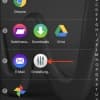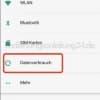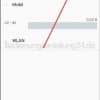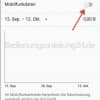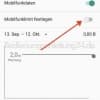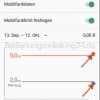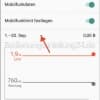Android 6 Anleitung
Immer aktuell - Unsere virtuelle Anleitung hilft Ihnen bei der Einrichtung und Bedienung Ihres Android-Geräts.
Jetzt Frage stellen!
Mobile Daten aktivieren/deaktivieren

Android 6 (Marshmallow)
Die mobile Datenverbindung könnt ihr ganz einfach auf eurem Smartphone aktivieren oder deaktivieren. Wir zeigen euch, wie ihr dabei vorgehen müsst.
- Öffnet das **Menü** und wählt die **Einstellungen**.
- Tippt auf **Datennutzung**.
- Tippt auf den Schieberegler **Mobile Datenverbindung**, um die Übertragung von Paketdaten zu aktivieren oder zu deaktivieren.
- Die Aktivierung des Internetzugangs ist beendet. Sofern ihr über den Webbrowser eures Android-Geräts keine Internetverbindung herstellen könnt, führt einen Neustart durch. Schaltet dazu das Gerät aus und wieder ein.
---
**APN manuell einrichten**
In der Regel wird der Internetzugang während der Inbetriebnahme eure Android-Geräts automatisch eingerichtet. Falls die Einrichtung eures Android-Geräts nicht erfolgreich war, könnt ihr den Internetzugang manuell einrichten. Die dazugehörigen Daten bekommt ihr von eurem Netzanbieter. Nachfolgend zeigen wir, wie ihr mit eurem Android Smartphone den Internetzugang (APN) manuell einrichtet.
- Öffnet das **Menü** und wählt **Einstellungen**.
- Tippt auf **Mobile Netzwerke**.
- Wählt nun **Zugangspunkte** aus.
- Tippt auf **Hinzufügen**, um einen neuen APN anzulegen oder wählt einen bestehenden APN aus, indem ihr darauf tippt.
- Bearbeitet die Punkte Name und APN, indem ihr sie antippt. Macht die erforderlichen Eingaben anhand der Angaben eures Anbieters. Lasst alle übrigen Punkte unverändert.
- Tippt abschließend rechts oben auf **Mehr** und übernehmt die Eingaben mit **Speichern**.
Die Einrichtung des Internetzugangspunktes ist beendet. Tippt auf die Home-Taste, um zur Startseite zurückzukehren.
Alternative Anleitung
Wenn ihr unterwegs surfen wollt, benötigt eine mobile Datenverbindung.
Wie ihr diese aktiviert und welche Möglichkeiten ihr noch habt, erfahrt ihr hier:
- Öffnet zunächst den App Drawer.
---
***[Was ist ein App Drawer?](https://www.bedienungsanleitung24.de/android/lexikon-der-fachbegriffe)*** - Sucht in der Übersicht nach **Einstellungen** und tippt es an.
- In den Einstellungen findet ihr den Menüpunkt **Datenverbrauch**.
Öffent diesen durch Antippen. - Ihr habt nun eine Übersicht des Verbrauchs eines bestimmten Zeitraums, den ihr selbst festlegen könnt. Mehr dazu folgt in den nächsten Schritten.
Tippt oben in der Übersicht auf euren Mobilfunkanbieter. - Hier könnt ihr jetzt die Mobilfunkdaten aktivieren, indem ihr den Schalter hinter der gleichnamigen Option nach rechts schiebt.
---
Die Einstellung der Aktivierung der mobilen Daten wäre hiermit abgeschlossen.
Ihr könnt allerdings noch weitere Einstellungen festlegen. Seht euch dazu die weiteren Schritte an. - Habt ihr nur ein begrenztes Datenvolumen, könnt ihr hinter der Option **Mobilfunklimit festlegen** den Schalter aktivieren.
- Bestätigt den Hinweis mit **OK**.
- Legt nun die folgenden Punkte fest:
- **Farbige Linie**
Diese Linie ist euer Limit. Haltet rechts den Punkt fest und zieht die Linie nach oben bzw. unten, um so das Limit festzulegen.
- **Graue Linie**
Mit dieser Linie könnt ihr eine Warnung festlegen, ab welchem Verbrauch ihr einen Hinweis bekommen möchtet. Haltet dazu wieder rechts den Punkt gedrückt und zieht die Linie nach oben bzw. unten. - Legt anschließend noch den Abrechnungszeitraum eures Mobilfunkanbieters fest, damit ihr eine genaue Auswertung habt. Meist ist der Abrechnungszeit Beginn und Ende eines Monats.
Habt ihr all eure gewünschten Einstellungen vorgenommen, könnt ihr das Menü durch den Zurück-Pfeil oben links verlassen.
Wie zufrieden sind Sie mit dieser Anleitung?